word文档怎么让文字对齐
更新时间:2024-01-22 13:46:04作者:yang
在日常生活中,我们经常需要进行文字排版,使得文字在页面上对齐整齐、美观大方,对于一些不熟悉排版技巧的人来说,如何让文字对齐成为一个难题。幸运的是现代的文字处理软件为我们提供了便捷的工具和功能,帮助我们快速对齐文字排版。在Word文档中,我们可以通过调整段落的对齐方式来实现文字的左对齐、居中对齐和右对齐。还可以通过设置缩进、行距等来进一步优化文字的排版效果。在本文中我们将探讨如何利用Word文档中的功能,快速实现文字的对齐排版,提升文档的整体质感和可读性。
具体步骤:
1.打开Word,然后在选中需要对齐的文字。(如下图所示AB和CD)
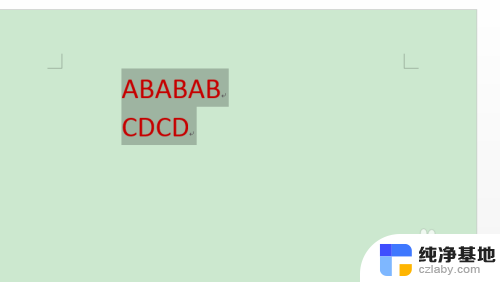
2.选中我需要对齐的文字后我们点击上方菜单栏的中文版式。
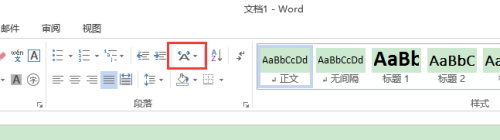
3.在中文版式的选项框里继续点击调整宽度按钮。(如下图所示)
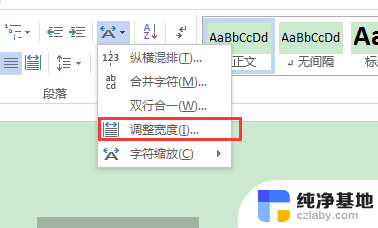
4.在弹出的对话框里面输入需要对齐的文字字符数,如AB和CD之间需要对齐4个字符就输入4。这样AB和CD就对齐了,这个方法比较实用也很快速。
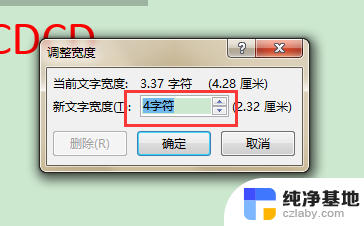
以上就是word文档如何对齐文字的全部内容,如果你遇到同样的情况,可以参考我的方法来处理,希望对你有所帮助。
- 上一篇: 电脑的压缩文件怎么打开
- 下一篇: excel数字批量改为文本
word文档怎么让文字对齐相关教程
-
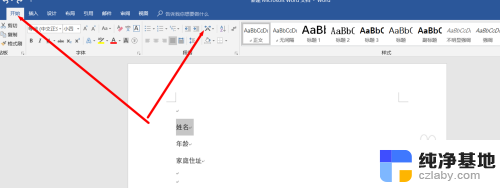 怎么让word文字对齐
怎么让word文字对齐2023-12-20
-
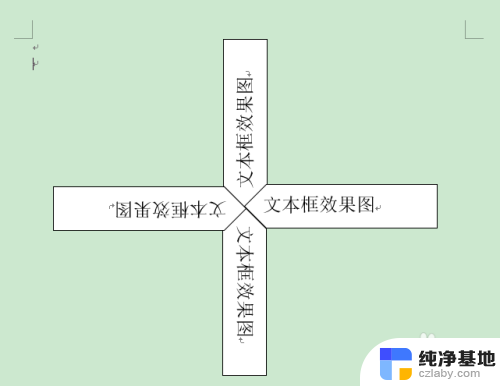 word如何让所有文本框对齐
word如何让所有文本框对齐2024-04-25
-
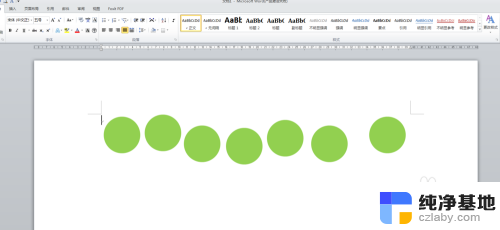 word怎么让多个图形对齐
word怎么让多个图形对齐2024-01-23
-
 word文档怎么调整文字间距
word文档怎么调整文字间距2024-03-29
电脑教程推荐